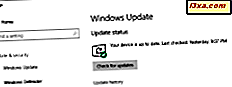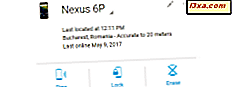
W 2013 r. Google uruchomił usługę Android Device Manager na smartfony i tablety z Androidem. Ostatnio zmieniono nazwę na Find My Device . Mimo że ta funkcja zyskała sporą uwagę w prasie technicznej, większość użytkowników Androida nie ma pojęcia, co to jest i czy jest na smartfonie. Na szczęście wszyscy użytkownicy posiadający nowoczesny smartfon z Androidem mają go wbudowany, a ludzie mogą go używać do znajdowania zagubionych lub skradzionych urządzeń z systemem Android bezpośrednio z kont Google. Oto jak:
Co to jest Znajdź moje urządzenie, wcześniej znane jako Menedżer urządzeń Android?
Znajdź moje urządzenie, wcześniej znane jako Menedżer urządzeń Android, to usługa opracowana przez Google dla wszystkich użytkowników Androida, dzięki czemu mogą oni zlokalizować swoje smartfony i tablety. Jest to przydatne, jeśli zgubiłeś swój smartfon i nie możesz go już znaleźć ani jeśli został skradziony.
Aby narzędzie Find My Device (Menedżer urządzeń Android) działało, musisz go włączyć na urządzeniu z Androidem, a urządzenie musi być połączone z internetem. Na szczęście Android 6 Marshmallow i Android 7 Nougat i nowsze, wszystkie mają tę funkcję wbudowaną w system operacyjny. Jeśli masz starszą wersję Androida, możesz przejść do sklepu Google Play i pobrać aplikację Znajdź moje urządzenie.
Co możesz zrobić, korzystając z funkcji Znajdź moje urządzenie?
Znajdź Moje urządzenie lub Menedżer urządzeń Android, jak było wcześniej znane, pomaga wykonać następujące czynności:
- Sprawdź, kiedy Twoje urządzenia z Androidem były ostatnio online
- Sprawdź dokładną lokalizację geograficzną urządzeń z Androidem
- Zdalnie zadzwoń na smartfon z Androidem, aby usłyszeć dźwięk i brzęczenie, a następnie znaleźć go, gdy nie pamiętasz, gdzie go zostawiłeś. Albo przestraszyć złodzieja, który go ukradł :)
- Zdalnie zablokuj urządzenia z Androidem, jeśli zostały skradzione lub zgubione
- Zdalnie wyczyść wszystkie dane na urządzeniu z Androidem i zresetuj je, aby nieupoważnione osoby nie mogły uzyskać do niego dostępu
Jak uzyskać dostęp do funkcji Znajdź moje urządzenie
Otwórz przeglądarkę internetową na dowolnym komputerze lub urządzeniu i przejdź do tej strony: Google Find My Device. Musisz zalogować się przy użyciu tego samego adresu Gmail / konta Google, którego używasz na urządzeniu, które chcesz znaleźć, zablokować lub usunąć przy użyciu funkcji Znajdź moje urządzenie .
Po zalogowaniu się powinieneś zobaczyć stronę podobną do zrzutu ekranu poniżej. Domyślnie Find My Device (Menedżer urządzeń Android) wyświetla informacje o Twoim głównym smartfonie.
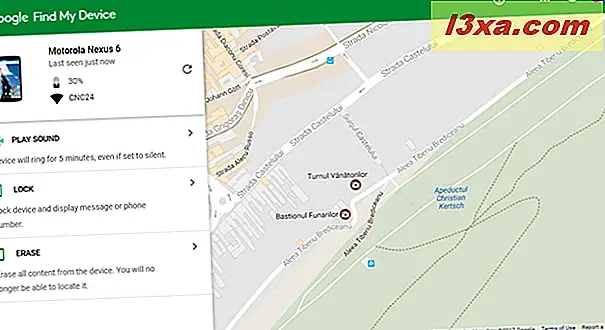
Możesz także użyć przeglądarki internetowej na dowolnym komputerze lub urządzeniu i wyszukać w Google hasło "gdzie jest mój telefon" . Po potwierdzeniu tożsamości możesz zlokalizować wszystkie zgubione lub skradzione urządzenia z Androidem. Aby to zadziałało, musisz zalogować się na to samo konto Google, którego używasz na urządzeniu, które chcesz znaleźć.
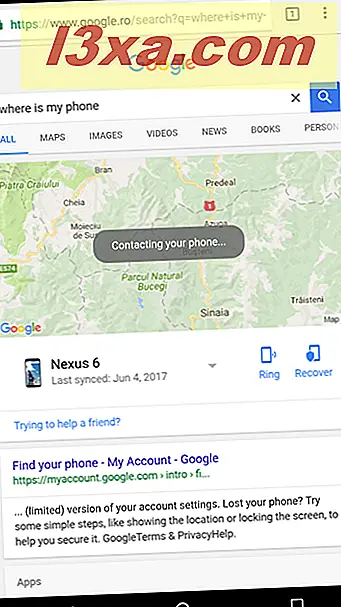
Jak wybrać urządzenie z Androidem, z którym chcesz się komunikować
Wiele osób ma wiele urządzeń z Androidem. Jeśli nie chcesz wchodzić w interakcje z głównym smartfonem, który jest automatycznie pokazywany przez Google Find My Device (Menedżer urządzeń Android), wybierz ten, z którym chcesz współpracować, klikając lub dotykając jego ikony od góry. Tam zobaczysz listę innych urządzeń zarejestrowanych na Twoim koncie Google.
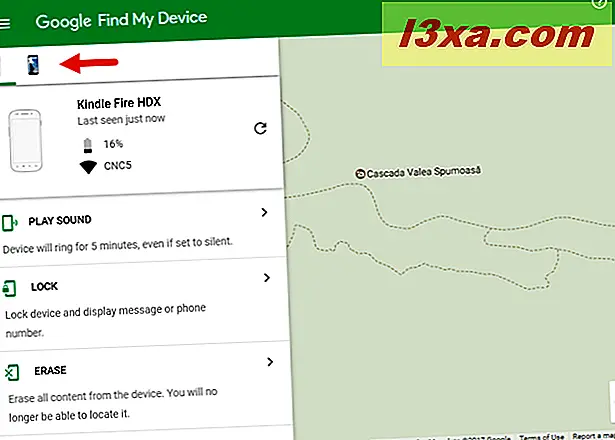
Teraz możesz rozpocząć interakcję z wybranym urządzeniem.
Jak sprawdzić dokładną lokalizację smartfonu lub tabletu z Androidem
Po wybraniu urządzenia, które chcesz znaleźć, funkcja Znajdź moje urządzenie (Menedżer urządzeń Android) automatycznie rozpoczyna wyszukiwanie. Jeśli nie znajdziesz lub chcesz uzyskać bardziej aktualne informacje, naciśnij przycisk odświeżania podświetlony poniżej. Jest po prawej stronie nazwy urządzenia.
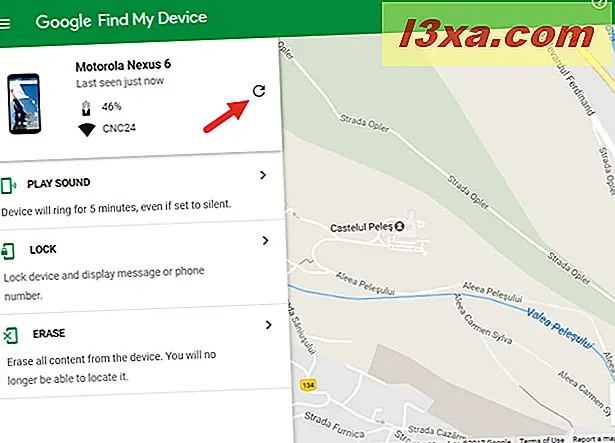
Po pewnym czasie funkcja Znajdź moje urządzenie pokazuje lokalizację smartfonu lub tabletu z systemem Android na mapie. Dodatkowo możesz zobaczyć poziom baterii urządzenia i, jeśli jest podłączony do sieci Wi-Fi, możesz zobaczyć jego nazwę.
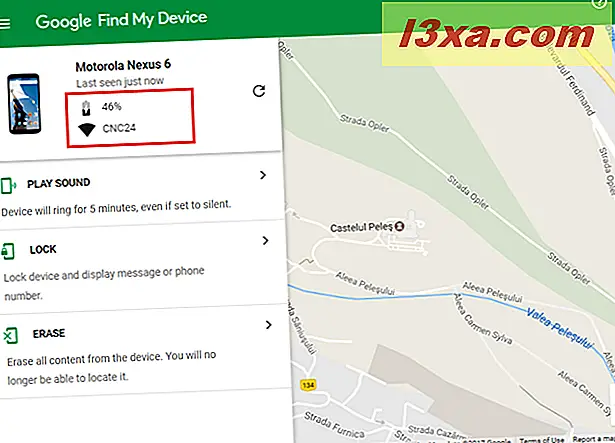
Jeśli bateria urządzenia z Androidem jest rozładowana lub została skradziona przez kogoś, kto zresetował go lub odłączył od Internetu, narzędzie Znajdź moje urządzenie informuje, że lokalizacja jest niedostępna. Możesz jednak sprawdzić, kiedy urządzenie było ostatnio online, oraz aplikację, której użyto do uzyskania jego lokalizacji. Na poniższym zrzucie ekranu widać, że nasz testowy smartfon z Androidem był ostatnio wyświetlany 45 minut temu dzięki danym przesłanym przez aplikację Mapy .
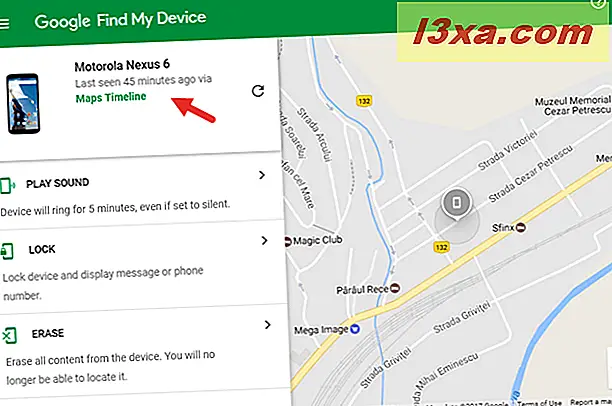
W tym przypadku mamy nadzieję, że zainstalowałeś na swoim urządzeniu z systemem antywirusowym lub pakiecie zabezpieczeń, z funkcjami antykradzieżowymi, które obejmują lokalizację i sterowanie za pomocą poleceń SMS lub w inny sposób. Oto przykład tego, co produkty bezpieczeństwa mogą dla ciebie zrobić w tej sytuacji: 6 rzeczy, które Bitdefender Mobile Security może zrobić dla ciebie, gdy twoje urządzenie z Androidem zostanie skradzione.
Jak zdalnie zadzwonić na smartfonie z systemem Android
Może się zdarzyć, że nie będziesz już pamiętać, gdzie umieściłeś swój smartfon z Androidem, i nie możesz poprosić kogoś, aby zadzwonił, abyś mógł go znaleźć. Na szczęście możesz zadzwonić na swój smartfon. W Znajdź moje urządzenie naciśnij przycisk Odtwórz dźwięk, a urządzenie z Androidem będzie dzwonić z pełną głośnością przez pięć minut.
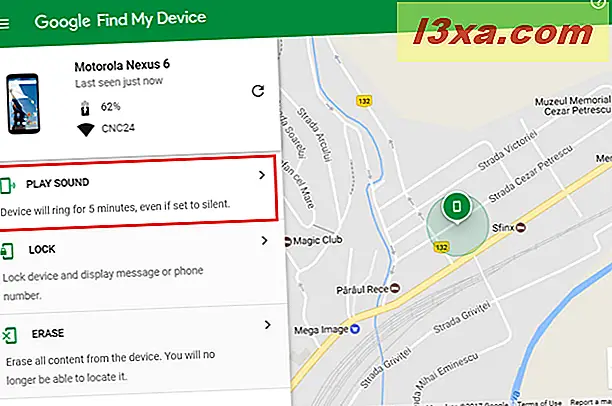
Dopóki urządzenie z Androidem będzie dzwonić, na stronie Find My Device pojawi się komunikat "Odtwarzanie dźwięku ..." .
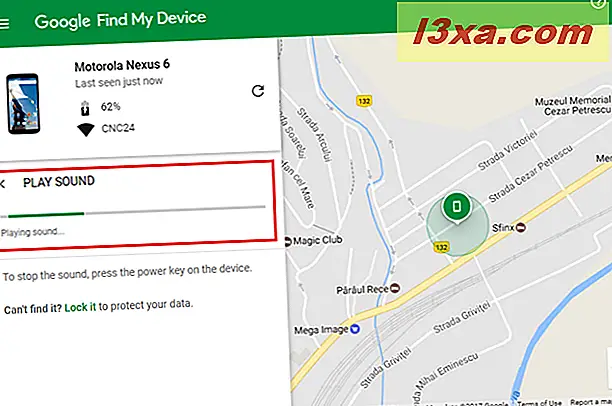
Po znalezieniu urządzenia naciśnij przycisk zasilania, aby przerwać dzwonienie.
Jak zdalnie zablokować zgubiony lub skradziony smartfon z Androidem
Jeśli Twoje urządzenie znajduje się w rękach innej osoby, ważne jest, aby zablokować smartfon. Na szczęście możesz to zrobić zdalnie za pomocą funkcji Znajdź moje urządzenie (Menedżer urządzeń Android) . Możesz również wysłać wiadomość do osoby, która ma teraz Twój telefon i poprosić go o telefon. Aby to zrobić, w Find My Device kliknij lub naciśnij Lock .
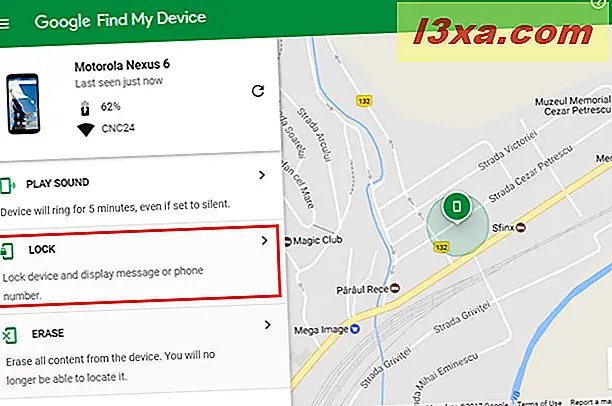
Możesz teraz wysłać wiadomość przywracania do osoby, która ma telefon i numer telefonu, pod którym może dzwonić.

Gdy skończysz wszystko, naciśnij Zablokuj, a wszystkie dane zostaną wysłane do smartfonu z systemem Android. Osoba będąca właścicielem smartfona automatycznie zobaczy wiadomość, którą wysłałeś i otrzyma opcję zadzwonienia do Ciebie, właściciela smartfona. Możesz zobaczyć przykład jak to wygląda na poniższym obrazku.
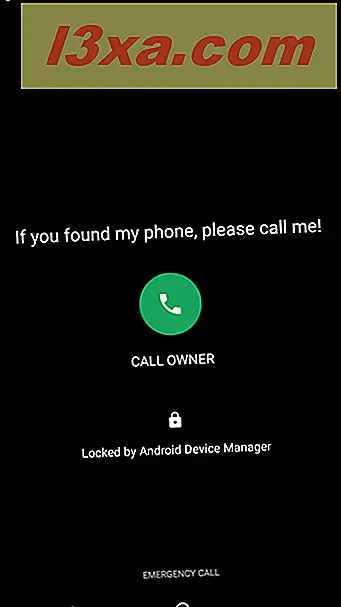
Jak zdalnie wyczyścić wszystkie dane na zgubionym lub skradzionym urządzeniu z Androidem
Jeśli porzuciłeś nadzieję i nie uważasz, że odzyskasz utracone lub skradzione urządzenie z Androidem, ważne jest, aby upewnić się, że osoba, która ma Twoje urządzenie, nie uzyska dostępu do przechowywanych na nim danych. Dzięki Google Find My Device (Menedżer urządzeń Android) możesz zdalnie czyścić wszystko na smartfonie lub tablecie. Twoje aplikacje, zdjęcia, muzyka, pliki i ustawienia zostaną usunięte. Po zdalnym usunięciu wszystkiego narzędzie Znajdź moje nie będzie działać na tym urządzeniu, ponieważ resetowanie jest trwałe. Niestety ta funkcja nie usuwa treści z karty SD urządzenia z Androidem. Osoba uzyskująca dostęp do smartfona może odłączyć kartę SD i wykorzystać dane na niej. Kolejnym ważnym aspektem, który należy wziąć pod uwagę, jest to, że jeśli twoje urządzenie z Androidem jest obecnie w trybie offline i nie można go znaleźć, jeśli wyślesz polecenie Wymaż w Znajdź moje urządzenie, polecenie zostanie wykonane, gdy tylko Twoje urządzenie z Androidem przejdzie w tryb online. Aby zdalnie wyczyścić smartfon, kliknij lub naciśnij Wymaż .
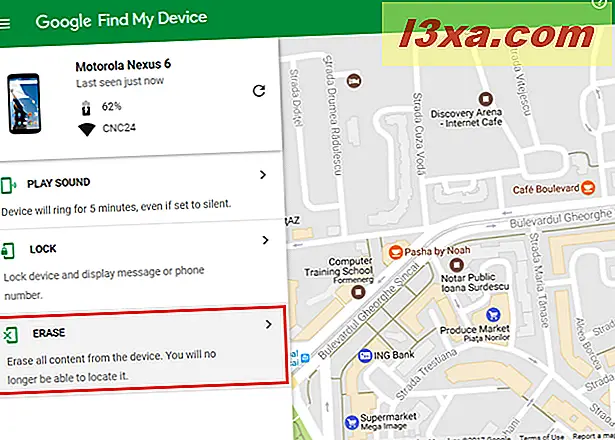
Przeczytaj wyświetlone informacje i potwierdź, że chcesz kontynuować proces, ponownie naciskając Wymaż .
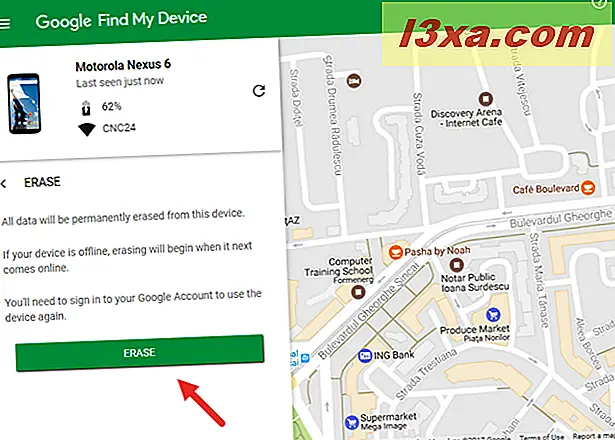
Gdy Twój smartfon z Androidem wróci do trybu online, zostanie zdalnie wyczyszczony i przywrócony do domyślnych.
Jak upewnić się, że funkcja Znajdź moje urządzenie jest włączona na smartfonie lub tablecie z Androidem
Jeśli masz system operacyjny Android 6 Marshmallow, Android 7 Nougat lub nowszy, funkcja Znajdź moje urządzenie powinna być domyślnie włączona na Twoim urządzeniu. Warto jednak dokładnie sprawdzić, czy to prawda. Przejdź do Ustawień i znajdź Osobistą grupę ustawień. Tam dotknij Google . Na niektórych urządzeniach po prostu wybierasz " Ustawienia -> Google ".
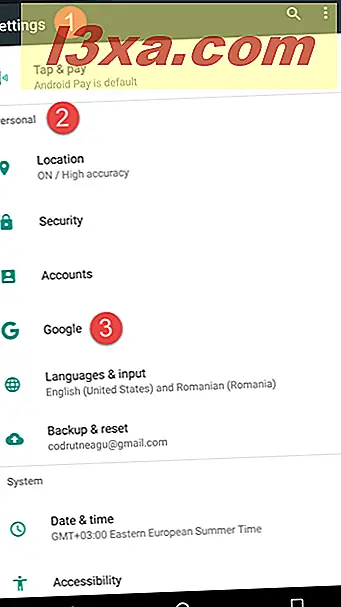
Następnie dotknij Zabezpieczenia .

Teraz dotknij Menedżera urządzeń Android (zdalnie zlokalizuj to urządzenie) .

Tutaj możesz zobaczyć dwa ustawienia, które zapewniają prawidłowe działanie usługi Znajdź moje urządzenie (Android Device Manager) : "Zdalnie zlokalizuj to urządzenie (Pokaż lokalizację urządzenia w Menedżerze urządzeń Android)" i "Zezwól na zdalne blokowanie i kasowanie (jeśli zgubić urządzenie, możesz je zdalnie zablokować lub przywrócić do ustawień fabrycznych za pomocą Menedżera urządzeń Android) ". Oba powinny być włączone, abyś mógł korzystać ze wszystkich funkcji opisanych wcześniej w tym samouczku.
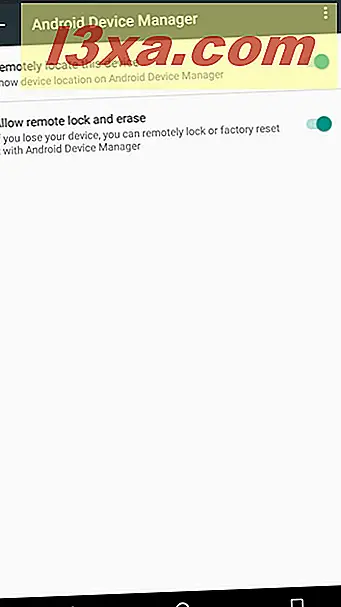
Co zrobić, jeśli mam stary smartfon z Androidem?
Znajdź moje urządzenie (Menedżer urządzeń Android) nie jest wbudowane w starsze wersje Androida, takie jak Android w wersji 4 lub 5. Jeśli masz smartfon ze starszą wersją Androida, nadal możesz używać narzędzia Znajdź moje urządzenie, pobierając i instalując jego aplikację. Przejdź do Sklepu Google Play i pobierz aplikację Znajdź moje urządzenie. Następnie ustaw zgodnie z zaleceniami wcześniej w tym przewodniku i korzystaj z jego funkcji, gdy zajdzie taka potrzeba.
Czy używasz funkcji Znajdź moje urządzenie, aby znaleźć, zdalnie zablokować lub zdalnie wyczyścić smartfon z systemem Android? Jak poszło?
Teraz, gdy już wiesz, czym jest " Find My Device", jak to działa i kiedy jest użyteczne, wypróbuj go i daj nam znać, co myślisz. Czy to przydatna usługa? Czy oszczędziłeś, gdy zgubiłeś swój smartfon lub gdy ktoś ukradł Twój smartfon? Udostępniaj swoje historie (horror lub nie tylko), korzystając z formularza komentarzy dostępnego poniżej.